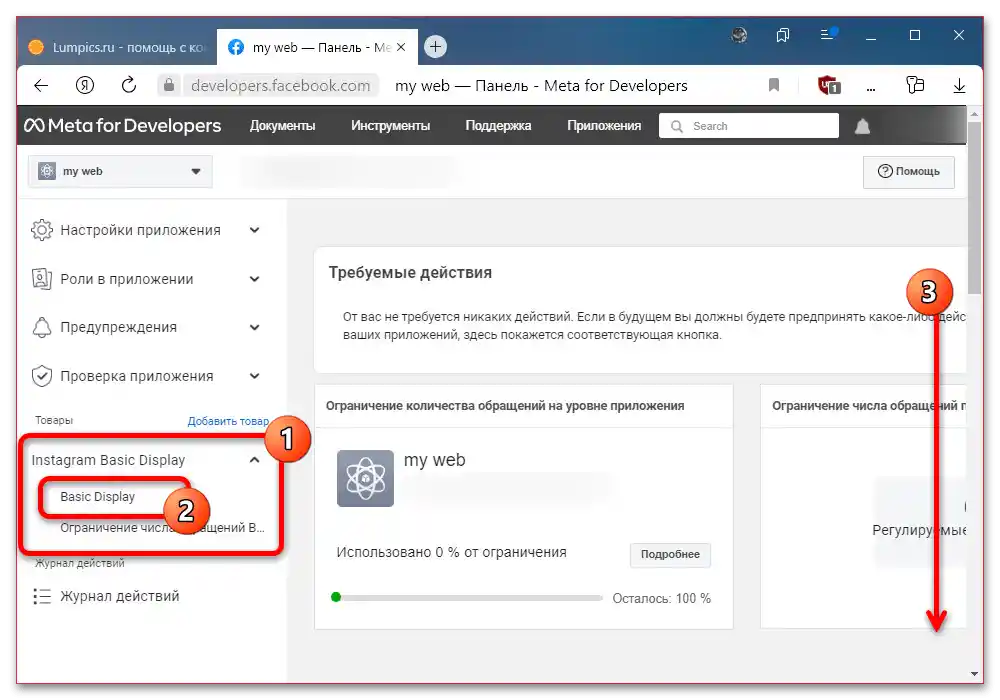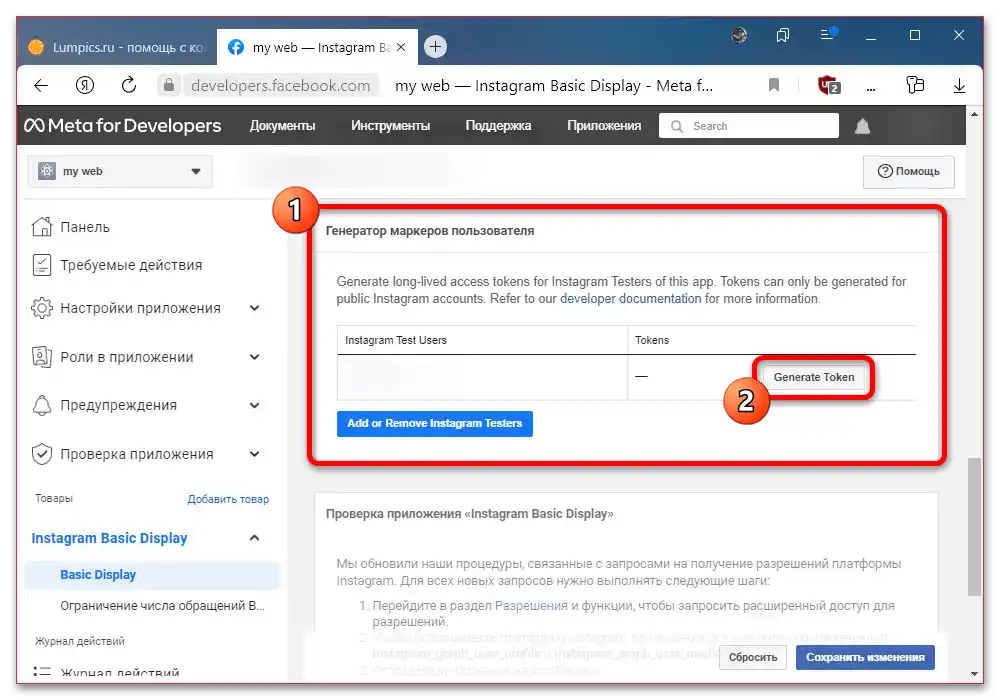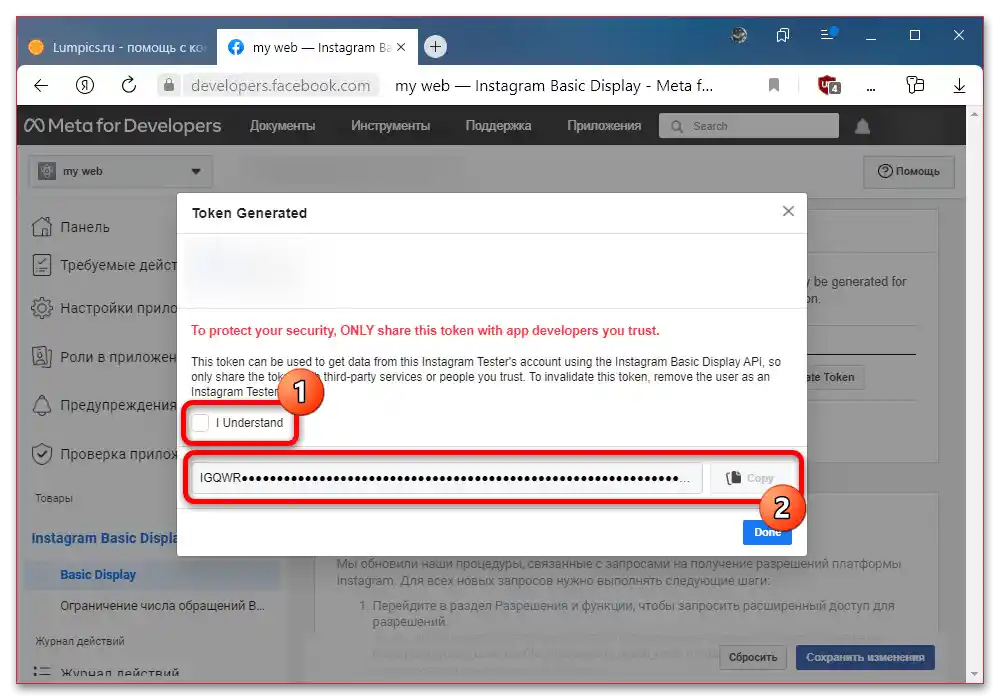Obsah:
Krok 1: Príprava aplikácie
Získať Access Token na Instagrame pre rýchly prístup k publikáciám na osobnej stránke je v súčasnosti možné iba jedným spôsobom — použitím platformy "Meta for Developers" na počítači. Bohužiaľ, samostatná aplikácia na prácu s osobným účtom nie je k dispozícii, avšak ak si prajete, môžete využiť príslušné služby cez prehliadač na akomkoľvek smartfóne.
- V súvislosti s tým, že zvažovaná platforma je priamo spojená nielen s Instagramom, ale aj s Facebookom, najprv bude potrebné vytvoriť nový účet alebo sa prihlásiť do existujúceho. Ako tak, je to potrebné iba na prístup k osobnému účtu, zatiaľ čo samotný typ profilu nehrá žiadnu rolu.
- Na úvodnej stránke služby prostredníctvom vyššie uvedeného odkazu, na hornej lište využite tlačidlo "Prihlásiť sa". Potom je potrebné potvrdiť prístup k účtu na Facebooku v príslušnom okne.
- Ak účet nebol autorizovaný vo vašom používanom prehliadači, bude potrebné najprv zadať prihlasovacie meno a heslo na Facebooku. Okrem toho, ako alternatívu, môžete využiť jednotný účet ekosystému Meta, ak je k dispozícii.
- Po vyriešení autorizácie je na novej karte potrebné potvrdiť vytvorenie profilu vývojára, ak to nebolo vykonané skôr. V opačnom prípade môžete okamžite prejsť na ďalší krok tejto inštrukcie.
- Medzi povinné údaje pri vytváraní nového profilu vývojára bude potrebné uviesť vhodnú e-mailovú adresu alebo potvrdiť prenos priradeného k účtu.Najlepšie je používať zahraničné poštové služby ako Gmail.
- Keď sa dostanete na poslednú kartu "O vás", zaškrtnite vhodnú možnosť a kliknite na "Dokončiť registráciu". V zásade, ak si nie ste istí, najlepšou voľbou bude "Iné" podľa nášho príkladu.
- Aby ste začali pracovať s novou aplikáciou, na hlavnej stránke osobného účtu vývojára použite tlačidlo "Vytvoriť aplikáciu".
- Ako odpoveď na etape "Na čo potrebujete túto aplikáciu", opäť môžete jednoducho vybrať "Iné" alebo označiť vhodnú možnosť.
- Zaškrtnite políčko vedľa položky "Spotrebiteľská" na stránke "Typ aplikácie" a kliknite na "Ďalej".
- Dokončiť proces vytvorenia môžete vyplnením poľa "Pridajte názov aplikácie" a stlačením označeného tlačidla, pričom zohľadnite niektoré obmedzenia. Ostatné parametre môžete zmeniť podľa svojho uváženia alebo nechať v pôvodnom stave.
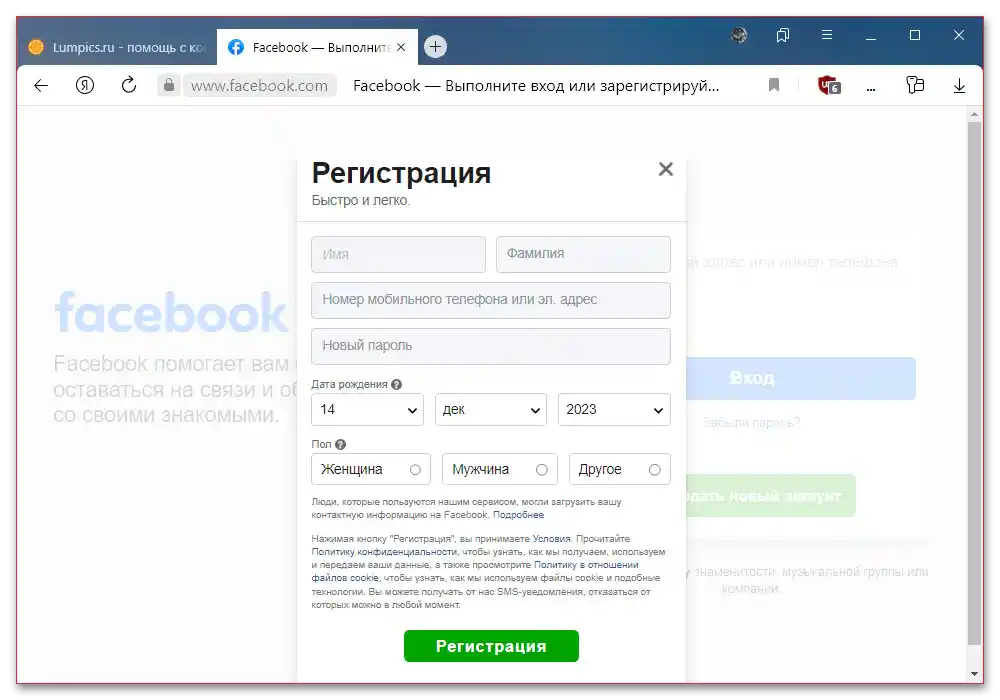
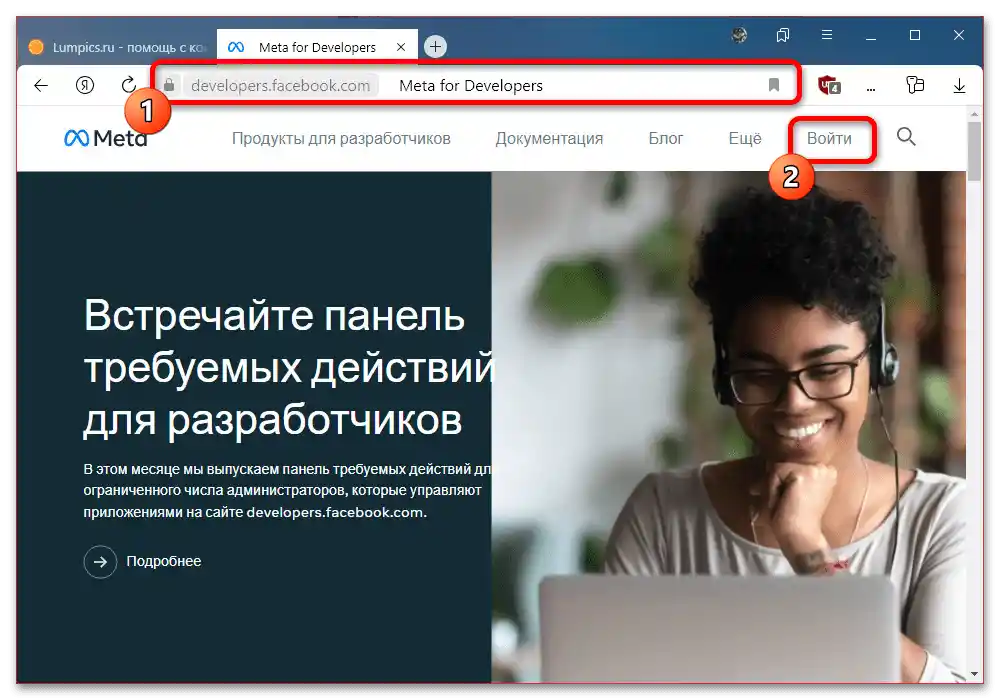
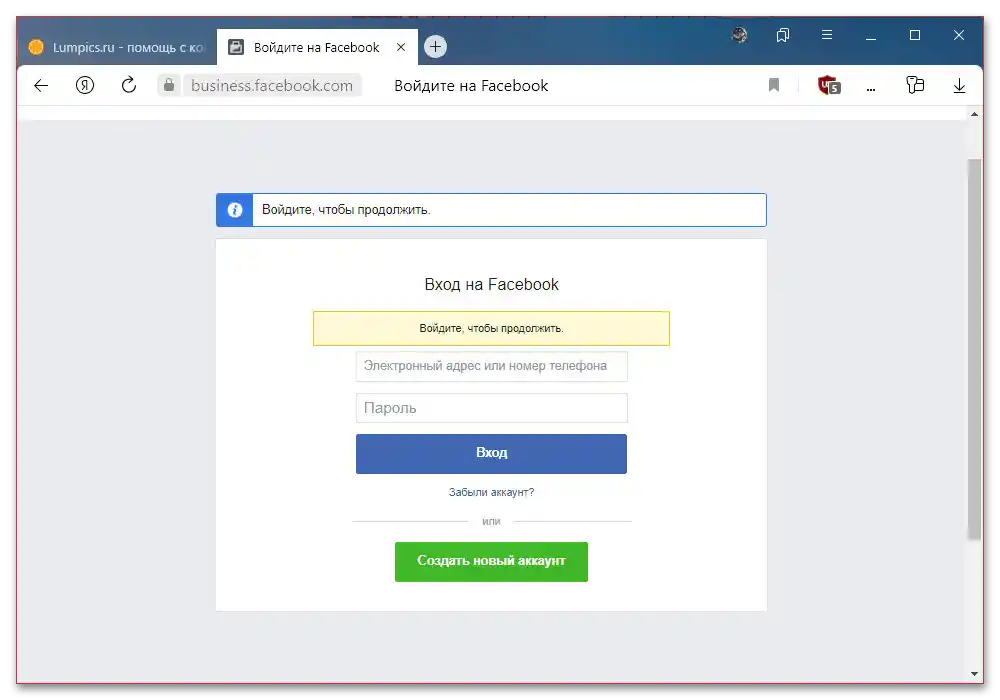
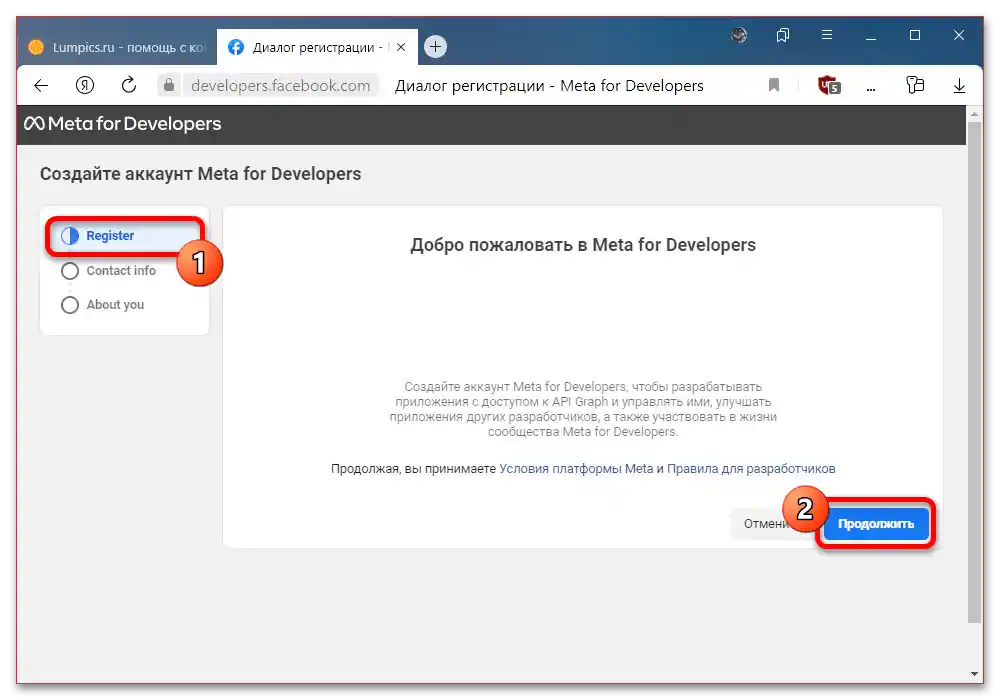
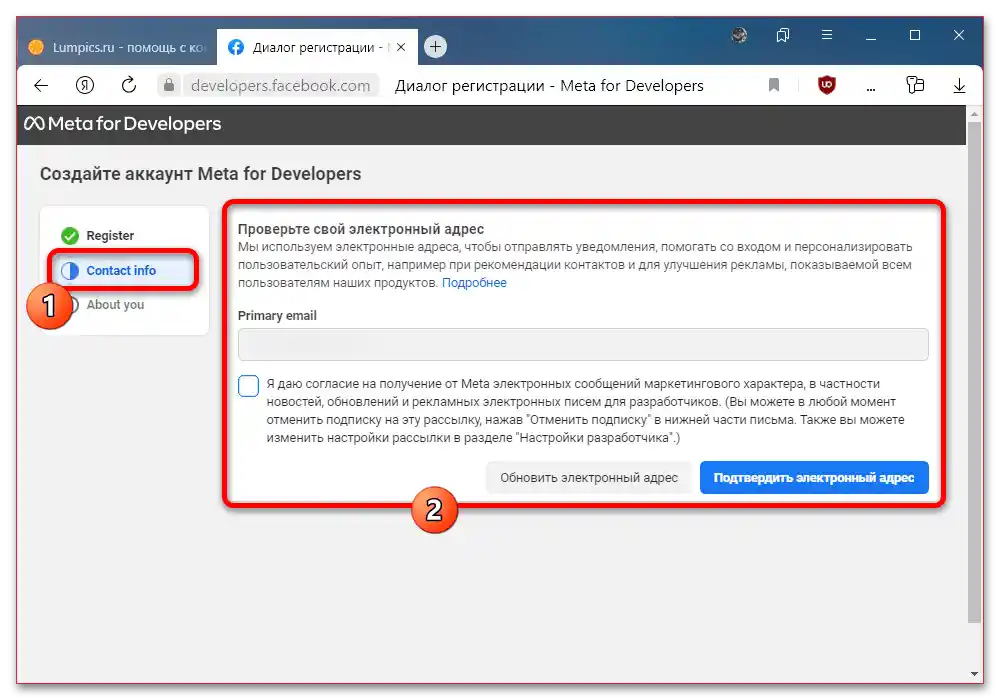
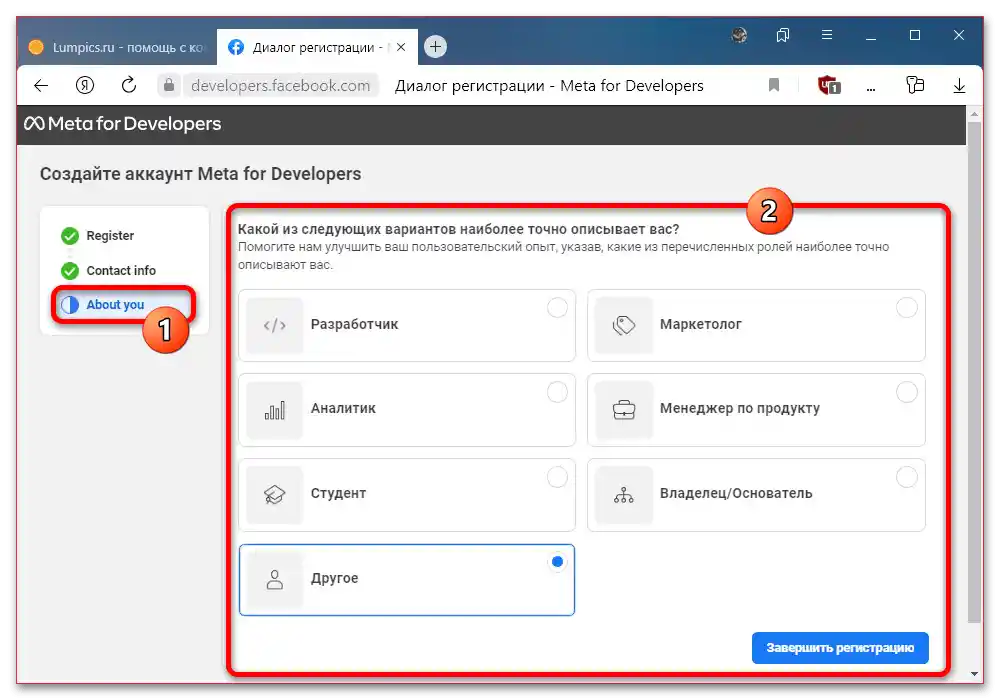
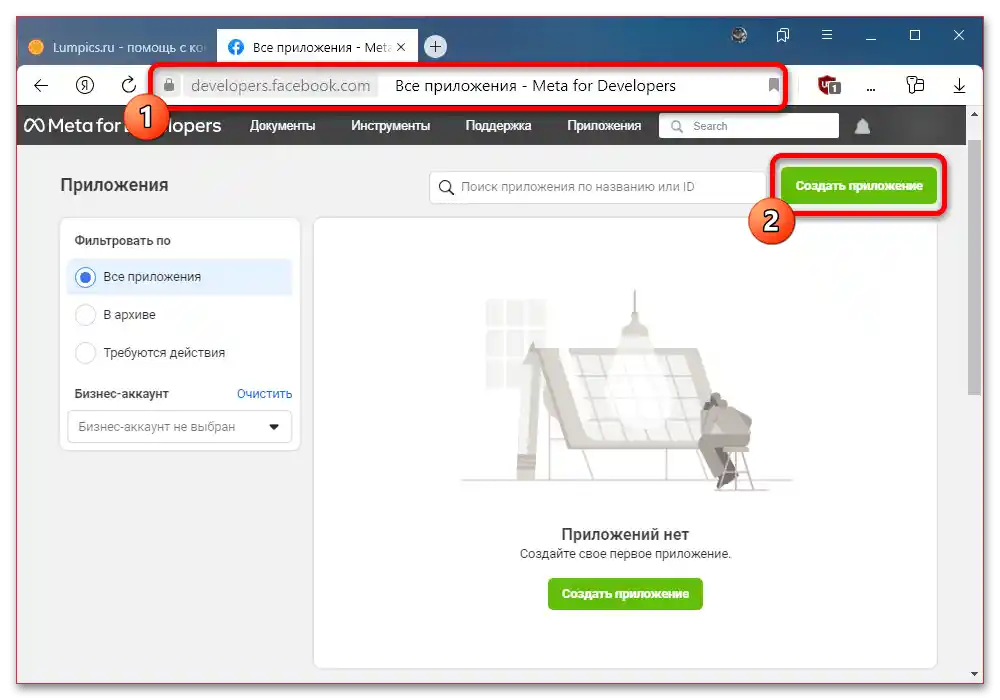
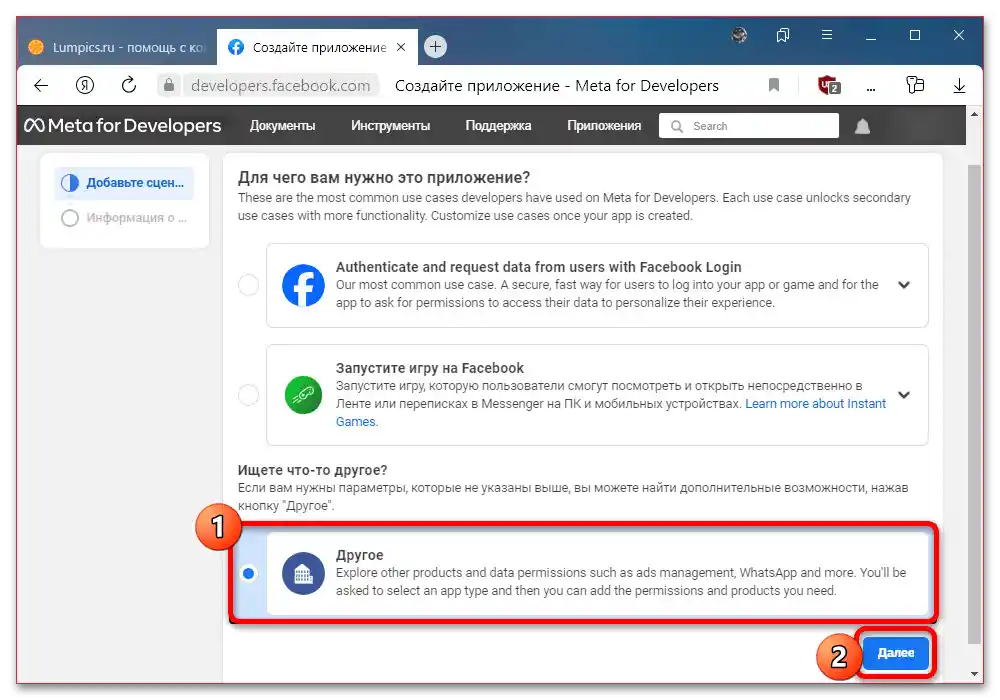
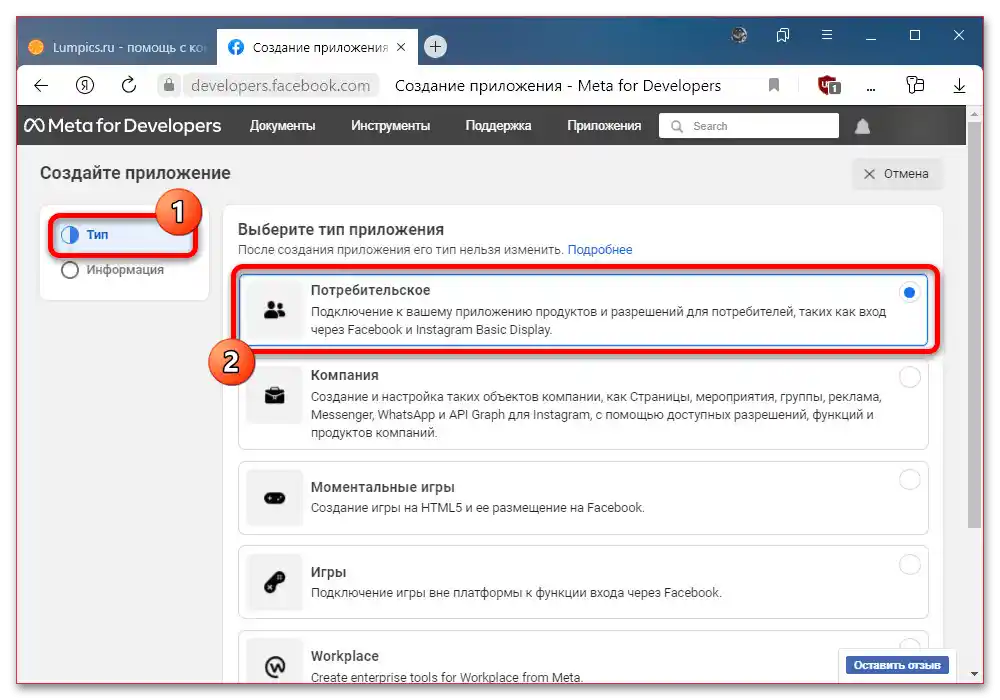
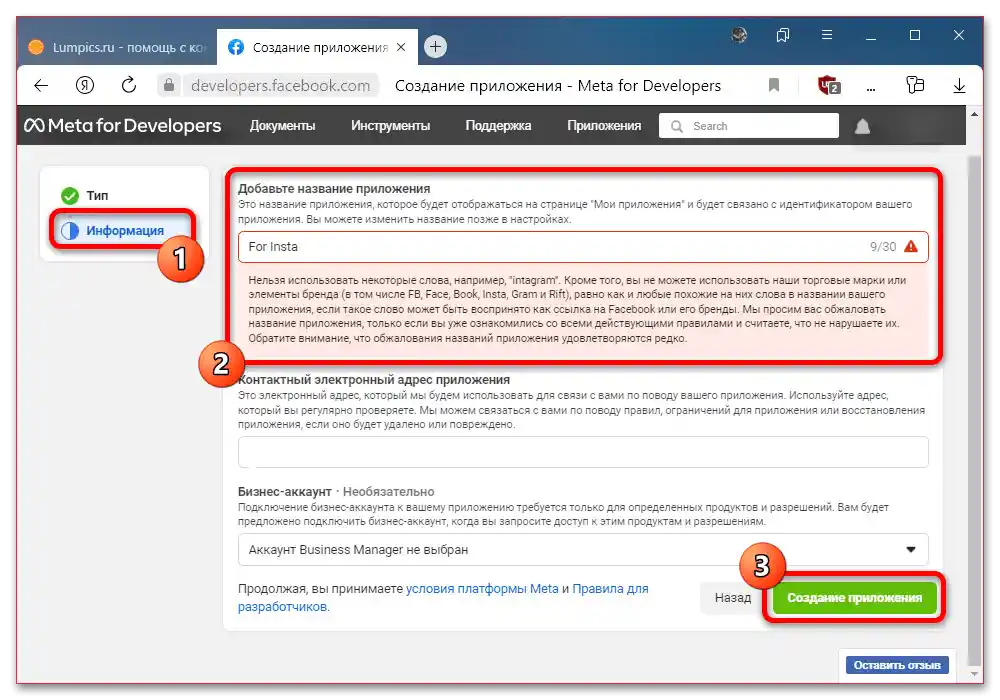
Ak bolo všetko vykonané správne, na obrazovke sa zobrazia základné nastavenia novej aplikácie. Mnohé predtým nastavené parametre je možné v prípade potreby zmeniť v rámci tohto okna, čo podrobne rozoberať nebudeme.
Krok 2: Zmena nastavení aplikácie
Po príprave aplikácie, čo zvyčajne trvá najdlhšie, je potrebné určitým spôsobom zmeniť vnútorné nastavenia s cieľom pripojiť účty. Ďalšie parametre by sa mali meniť v súlade so zdrojmi, kde sa bude používať Access Token po vytvorení.
- Rozbaľte menu "Nastavenia aplikácie" v ľavom stĺpci a prejdite do kategórie "Základné". Túto stránku je potrebné posunúť až na dno a využiť tlačidlo "Pridať platformu".
- Vyskakovacom okne vyberte platformy, kde sa bude používať token pre Instagram.Môžete označiť viacero platforiem naraz, ak si nie ste istí, rovnako ako pridať nové možnosti v budúcnosti, ak to bude potrebné.
- Predtým, ako prejdete na ďalší krok, je dôležité vyplniť polia s informáciami o vybraných platformách. Ak ste pridali len webovú stránku, postačí priamy odkaz na hlavnú stránku, zatiaľ čo v prípade aplikácií bude potrebné uviesť oveľa viac údajov.
- Po zvládnutí prípravy prejdite cez navigačné menu na kartu "Panel" a nájdite kategóriu "Pridanie produktov do aplikácie". Tu v rámci bloku "Instagram Basic Display" kliknite na "Možnosti" a na novej stránke potvrďte pripojenie pomocou tlačidla "Vytvoriť novú aplikáciu".
- Ak je to potrebné, vyskakovacom okne môžete zadať nové meno pre aplikáciu alebo ponechať existujúce, po čom kliknite na "Vytvorte aplikáciu".
- Na stránke s nastaveniami aplikácie je najprv potrebné vyplniť základné polia, niektoré z nich priamo závisia od pripojenej platformy, a preto sa podrobne rozoberať nebudú. V našom prípade stačí jednoducho duplikovať odkaz na stránku do všetkých dostupných polí a uložiť parametre pomocou dolnej označenej lišty.
- Teraz nájdite kategóriu "Generátor používateľských značiek" a využite tlačidlo "Pridať alebo odstrániť testerov Instagramu".
- Počkajte na prechod na stránku "Úlohy", kliknite na tlačidlo "Pridať". Ako alternatívu môžete vybrať existujúceho používateľa, ak ste už predtým pridali účty.
- V rámci ďalšieho vyskakovacieho okna nastavte značku vedľa bloku "Tester Instagramu" a pomocou nižšie umiestneného poľa ihneď zadajte identifikátor požadovaného účtu.Po dokončení využite tlačidlo "Pridať" a prejdite na Instagram.
- Cez hlavné menu na oficiálnej stránke Instagram prejdite na "Nastavenia" a otvorte kategóriu "Povolenia stránok". Tu by ste mali prejsť na podkategóriu "Pozvánky pre testerov" a potvrdiť pripojenie účtu k predtým vytvorenej aplikácii.
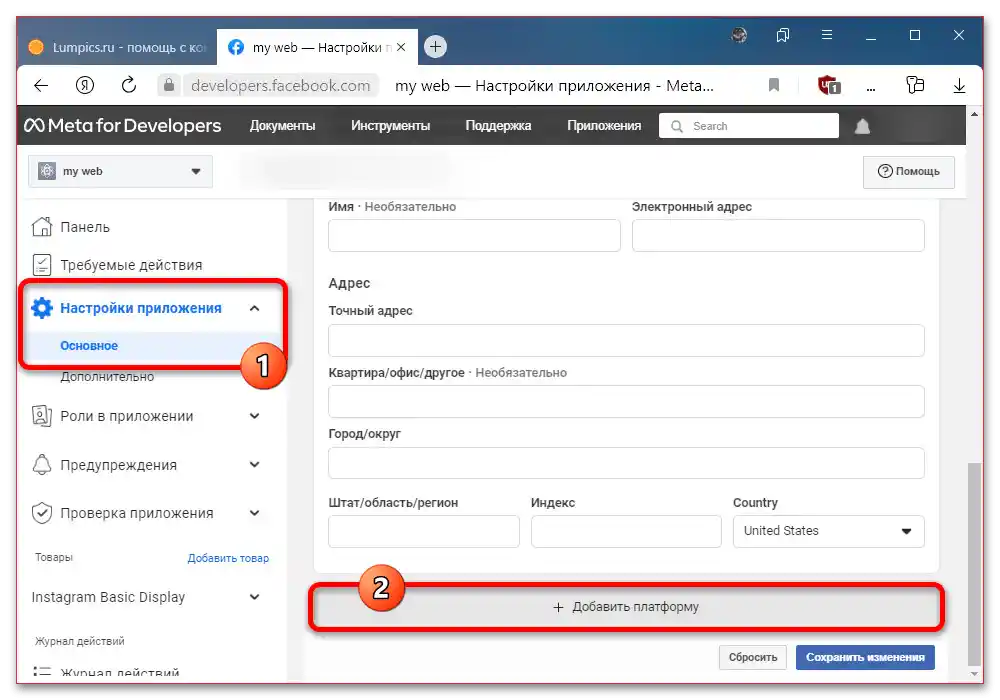
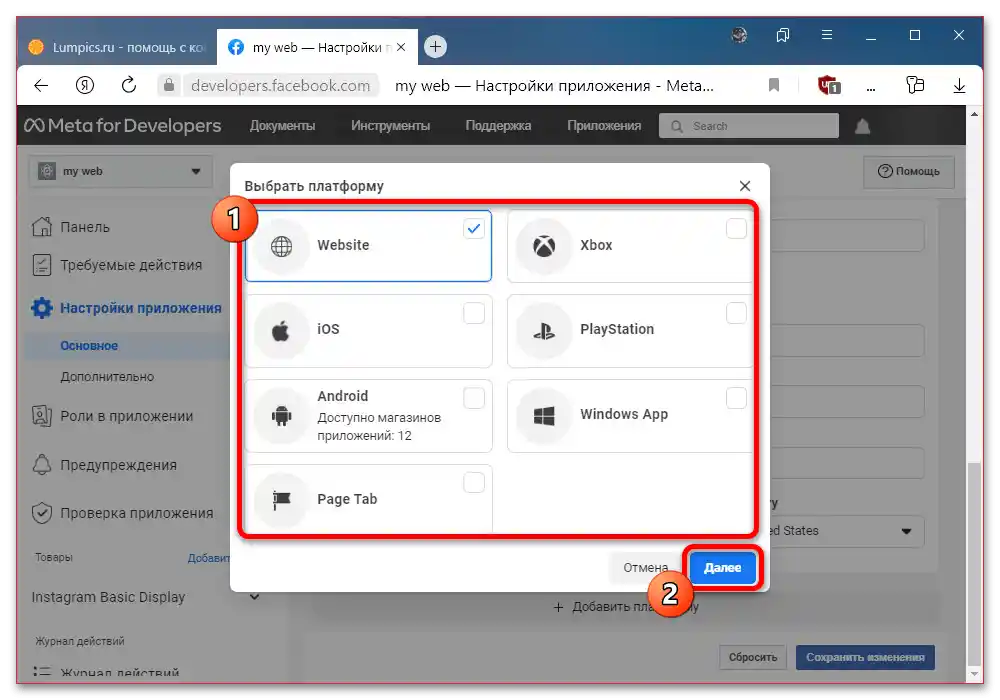
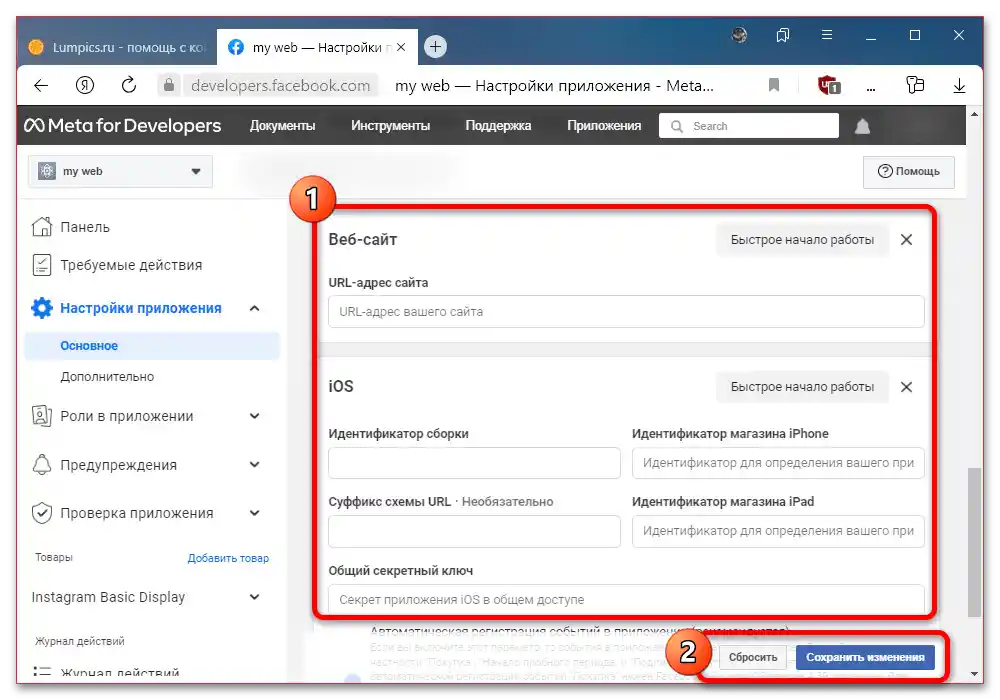
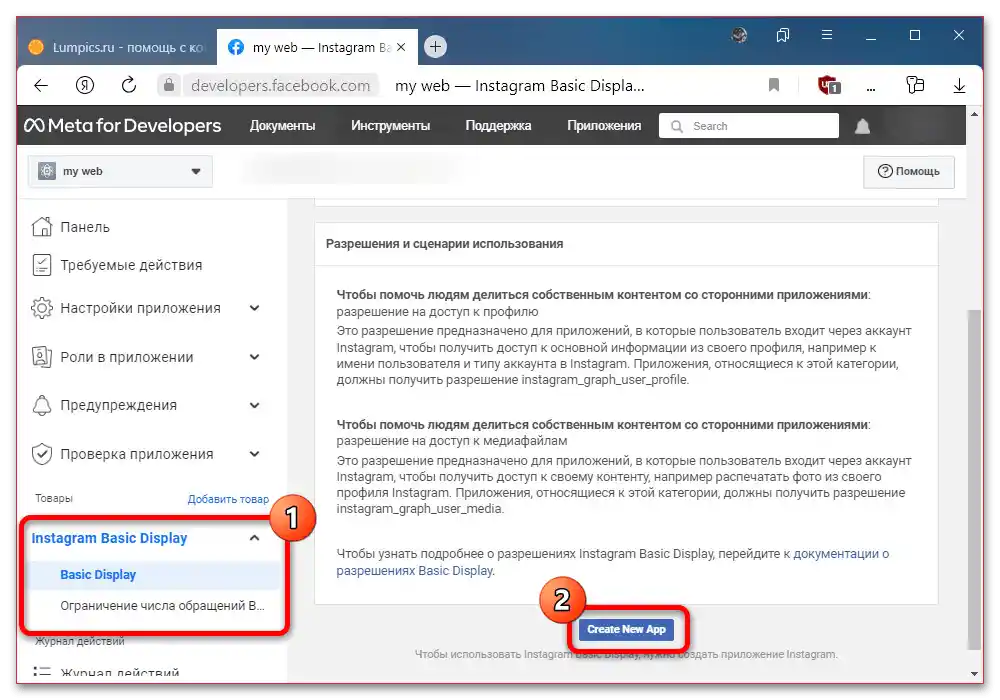
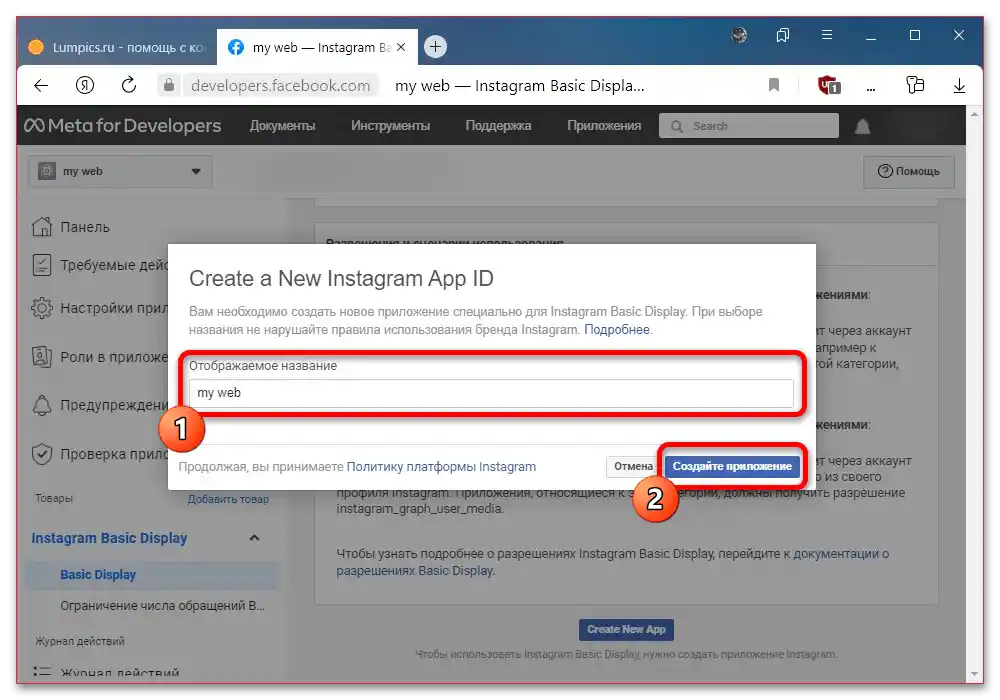
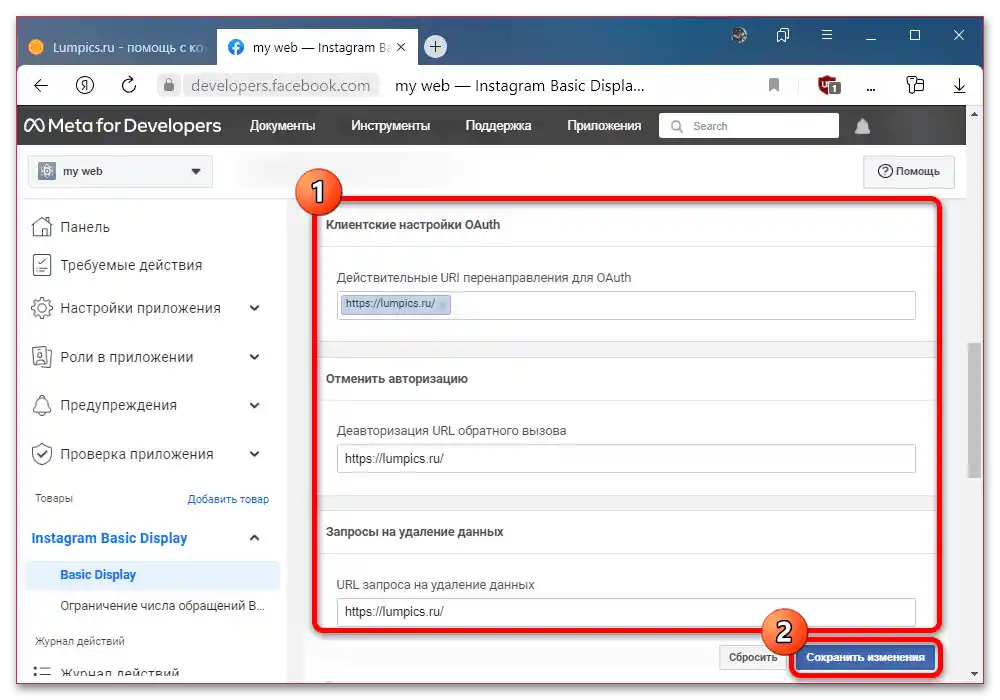
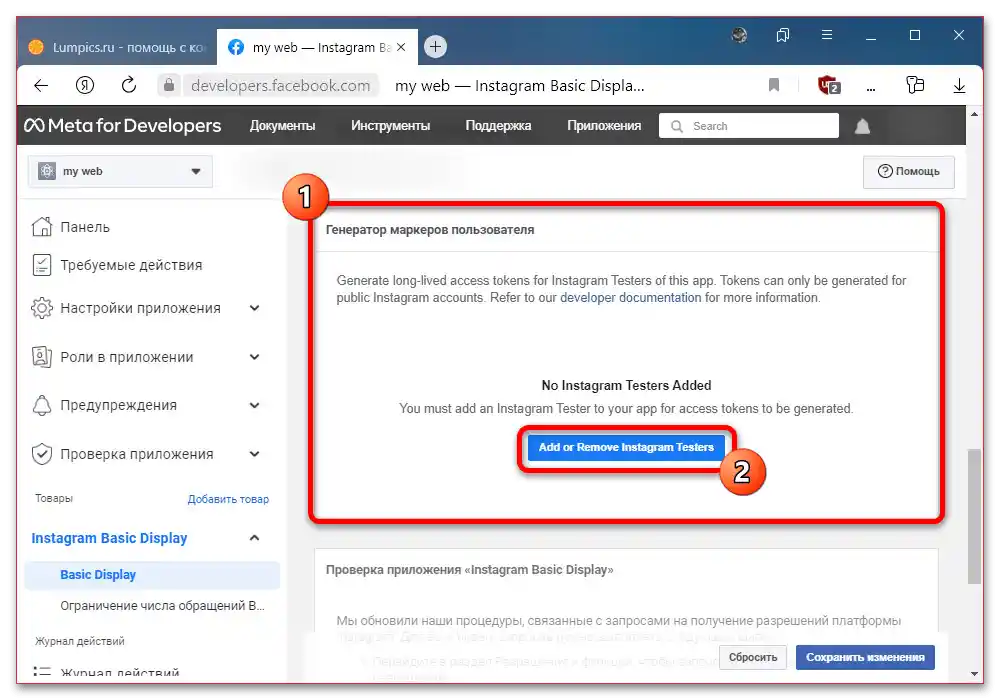
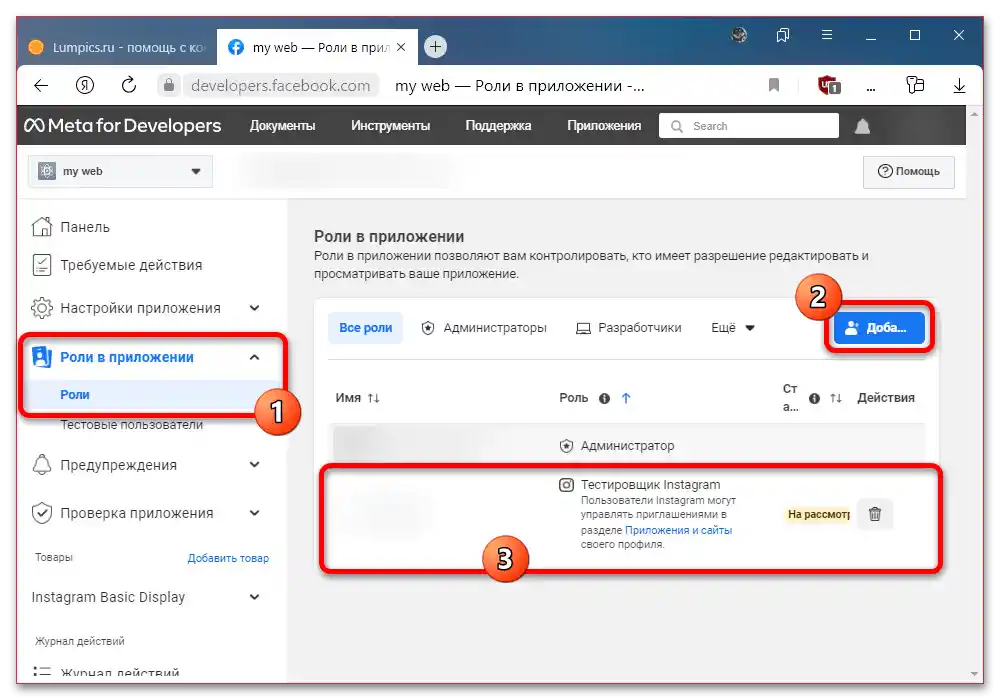
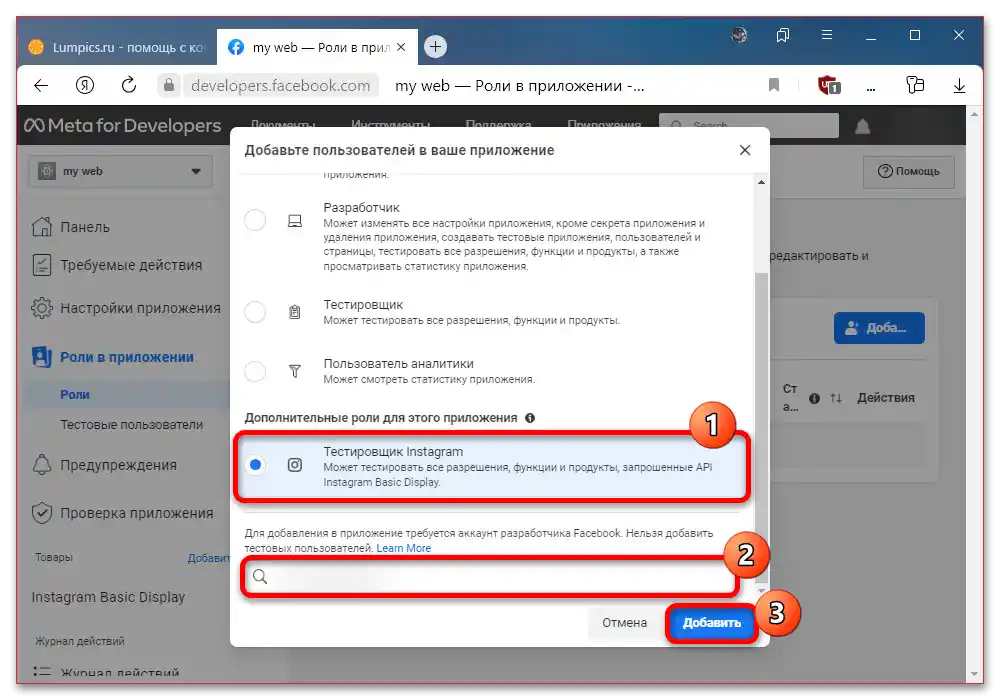
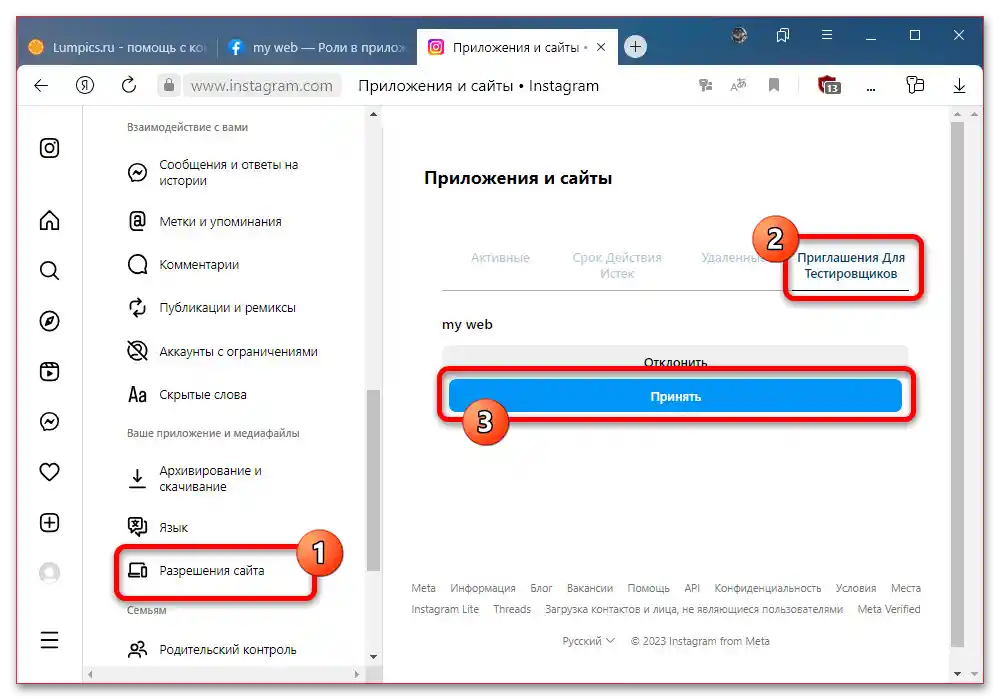
Po dokončení úpravy uvedených parametrov sa môžete okamžite vrátiť do nastavení a upraviť ďalšie parametre podľa svojho uváženia. Ak sa počas procesu vyskytli chyby, určite si prekontrolujte popísané kroky, pretože každý krok je povinný.
Krok 3: Vytvorenie tokenu
Najjednoduchšia časť pokynov spočíva v získaní Access Token pre vytvorenú a vopred nastavenú aplikáciu v rámci osobného účtu vývojára. Tento postup bude identický pre akékoľvek pripojené platformy, ale iba za predpokladu, že ste predtým zmenili parametre, vrátane našich pokynov.
- S pomocou hlavného navigačného menu v osobnom účte rozbaľte kategóriu "Instagram Basic Display" a vyberte "Basic Display".
- V rámci pododdielu "Generátor používateľských tokenov" nájdite požadovaný vopred pridaný účet a kliknite na "Generovať token". Upozorňujeme, že tlačidlo nemusí byť dostupné kvôli nastaveniam súkromia – v takom prípade navštívte Instagram a deaktivujte funkciu "Uzavretý účet" v nastaveniach ochrany súkromia.
Viac informácií: Ako otvoriť účet na Instagrame
- Potvrďte autorizáciu cez Instagram v dodatočnom okne, aby ste získali token. Ak bolo všetko vykonané správne, toto okno sa automaticky zatvorí, zatiaľ čo vo vašom osobnom účte sa zobrazí potrebný tajný kľúč.
Aby ste skopírovali súbor znakov na ďalšie použitie, určite zaškrtnite políčko "Chápem", zatiaľ čo pre pohodlné uloženie do schránky je k dispozícii tlačidlo "Kopírovať". Tento token môžete použiť v závislosti od vašich nastavení aplikácie.